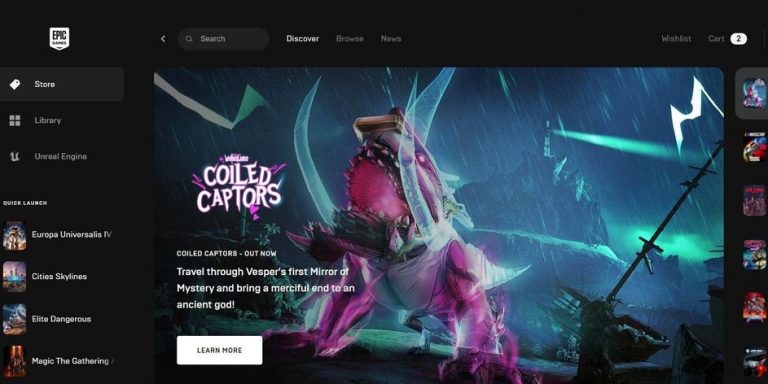
Epic Gamesは、デジタルゲーム配信用のプラットフォームであり、ゲームのタイトルと利用可能なソフトウェアをダウンロードしてインストールするために使用できます。ランチャーには、Unreal Engineと呼ばれるゲーム作成プラットフォームと、サードパーティの開発者からライセンスを受けたタイトルも含まれています。
Epic Game Launcherは、Epic GamesのWebサイトから、WindowsおよびmacOSオペレーティングシステムに無料でダウンロードしてインストールできます。ただし、ユーザーは、プログラムでEpicGamesLauncherのCPU使用率が高い問題を抱えていると報告しています。
そのため、この問題を修正する方法に関するすべての方法と解決策を手順とともに示しました。
方法1:EpicGameLauncherとコンピューターシステムを再起動する
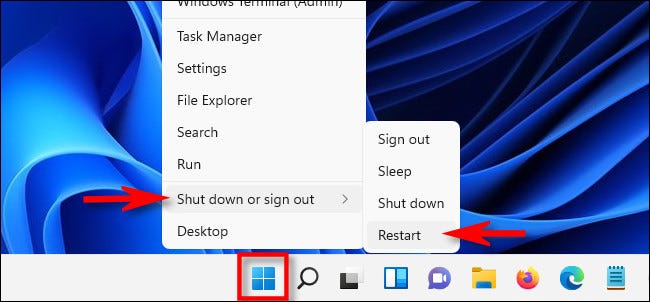
システムまたはランチャー内の一時的なバグまたはグリッチが原因で、これが発生している可能性があります。したがって、システムからEpic Game Launcherを完全に閉じて、後でコンピュータを再起動することにより、これを修正するための最善の方法です。これにより、次回の起動時にこれらのバグと不具合が解決されます。
再起動後、Launcherを開き、問題が解決するかどうかを確認します。
方法2:最新バージョンに更新する
古いランチャーを使用している場合、これは壮大なゲームの内部ファイルとシステムとの不一致を生み出し、不安定性と高いリソース消費を引き起こします。更新する必要があるもう1つの理由は、これらの種類の問題の修正が注入されるためです。更新すると、問題が自動的に修正されます。
所定の手順に従って、EpicGameLauncherを更新します。
1.デスクトップまたはスタートメニューからEpicGameLauncherを開きます。
2.右上隅からイニシャルをクリックします。
3.次に、ドロップダウンメニューから[設定]を選択します。
4.[Epic Online Services]で、[今すぐインストール]オプションをクリックします。
5.ユーザーアカウント制御のプロンプトが表示されたら、[はい]をクリックします。
6.アップデートがダウンロードされてインストールされるのを待ちます。
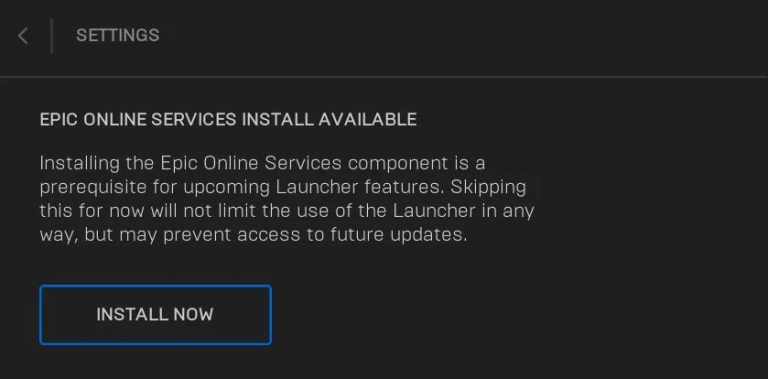
方法3:WindowsDefenderを無効にする
多くの場合、Windowsファイアウォールは、インストールされているプログラムファイルを危険であると誤解し、それらをブロックします。これにより、ランチャーとそのファイルに違いが生じる可能性があります。これを解決するには、Windowsファイアウォールを一時的に停止して、その違いを解消する必要があります。これを行う方法の手順は次のとおりです。
1.スタートメニューから検索バーに移動します。
2.Windows Securityと入力し、Enterキーを押して開きます。
3.新しいウィンドウで、左側のメニューから[ファイアウォールとネットワーク保護]を選択します。
4.次に、プライベートネットワークオプションをクリックします。
5.Windows Defender Firewallで、オフに切り替えます。
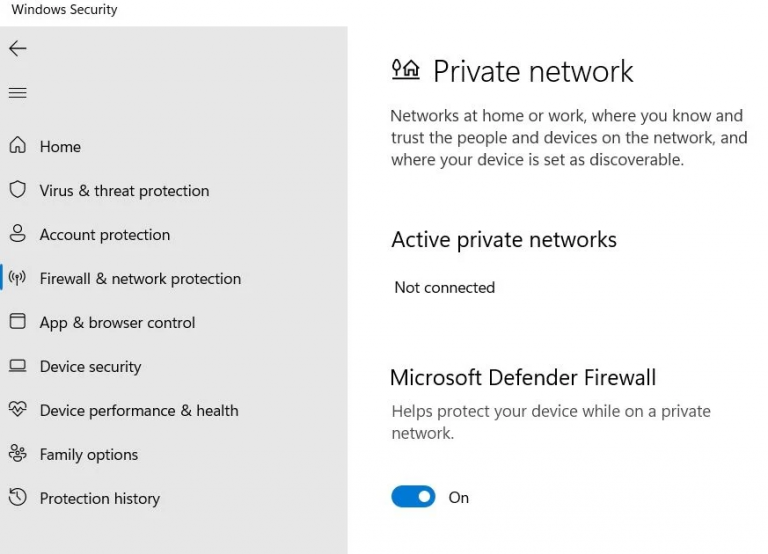
6.Epic Games Launcherを開いて、問題が修正されているかどうかを確認します。
方法4:ランチャーを修復する
独自のファイル内のすべてのバグと不具合を修正するには、修復オプションを使用します。これを行うには、以下の手順に従います。
1.デスクトップまたは[スタート]メニューからコントロールパネルを開きます。
2.ナビゲートしてプログラムをアンインストールします。
3.インストールされているアプリケーションのリストからEpicGameLauncherを見つけて右クリックします。
4.[修復]オプションを選択します。
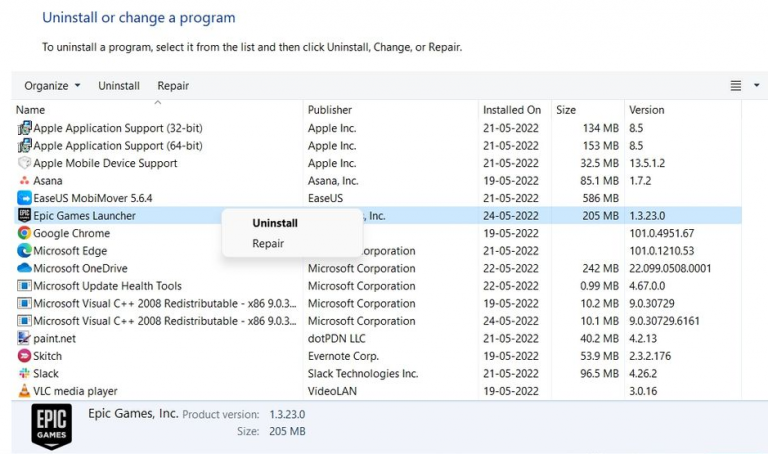
5.プロンプトが表示されたら、[はい]をクリックします。
6.画面の指示に従って、修復セットアップを完了します。
方法5:Webcacheサブフォルダーを削除する
Epic Game Launcherは、同様のプログラムのようにキャッシュデータも保存します。キャッシュデータは、ユーザーに提供されるスムーズさと高速なエクスペリエンスを維持するために必要です。ただし、キャッシュデータが何らかの理由で破損した場合は、このような問題が発生します。これらの問題を解消するには、以下の手順に従ってWebcacheフォルダーを安全に削除できます。
1.Win + Rキーを同時に押して、[実行]ダイアログボックスを開きます。
2.%localappdata%と入力し、[OK]をクリックします。
3.[表示]に移動して、[表示]をクリックします。
4.メニューから非表示アイテムにチェックマークを付けます。
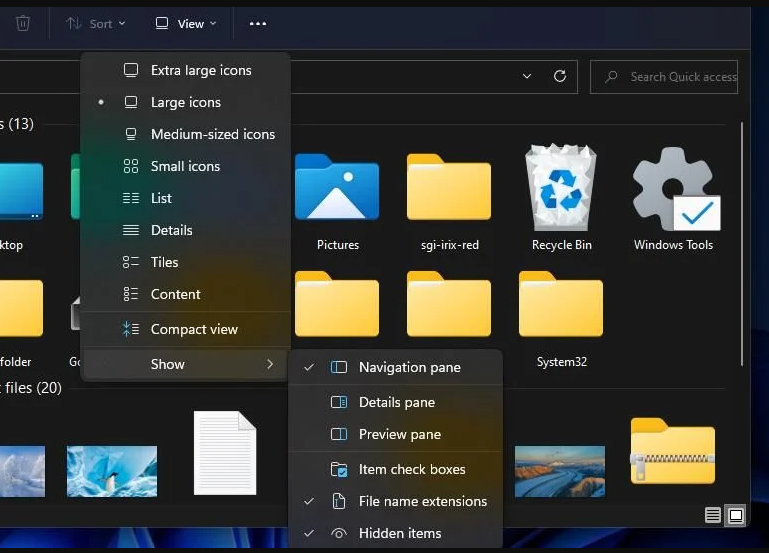
5EpicGameslauncherフォルダーを開き、保存フォルダーを開きます。
6Webcacheフォルダーでそれを右クリックし、ドロップダウンリストから[削除]を選択します。
7.Webcache_4147フォルダーを見つけて削除します。
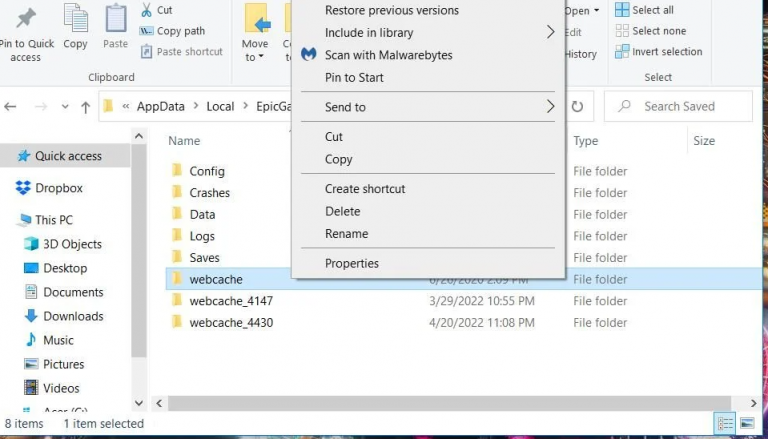
8.削除後、システムを再起動します。
方法6:EpicGameLauncherをアンインストールして再インストールする
上記の方法のいずれも機能しない場合、利用可能な最後のオプションは、ランチャーを削除してコンピューターに完全に再インストールすることです。その方法についての指示に従ってください。
1.スタートメニューまたはデスクトップからコントロールパネルを開きます。
2.アプリケーションのリストから、EpicGameLauncherを右クリックします。
3.コンテキストメニューから[アンインストール]を選択します。
4.[はい]をクリックして確認します。
5.コンピューターでWebブラウザーを開き、EpicGamesに移動します。
6.次に、Webサイトからランチャーをダウンロードしてインストールします。
7.セットアップウィザードの画面上の手順に従って完了します。
8.再度ログイン資格情報を入力し、問題が解決するかどうかを確認します。
結論
Epic Gamesは、最も人気のあるゲームタイトルのいくつかに対する権利を持っており、EpicGamesLauncherのような高いCPU使用率の問題は非常に一般的です。したがって、考えられるすべての方法と解決策を、簡単に解決するための手順と手順とともにリストしました。